ChromeSearch.club virus hører til blandt ChromeSearch virusserne, som først for nyligt er dukket op. Andre ChromeSearch-hjemmesider – ChromeSearch.win og ChromeSearch.today – er næsten helt identiske med den pågældende hjemmeside, og vi tror, at alle 3 hjemmesider stammer fra den samme udvikler eller virksomhed.
Hvis du har opdaget, at denne infektion arbejder i din computer, er du kommet til det rette sted. I denne artikel vil vi forsyne dig med detaljerede oplysninger, der forklarer, hvordan du håndterer virussen og beskytter din computer mod lignende malware fremover.
Chromesearch Club Virus hurtige links
- Nyeste oplysninger om ChromeSearch.club virussen: Manglende kryptering kunne blotte dine data
- Malwareparasitten ChromeSearch.club er en upålidelig søgemaskine
- Sådan gendanner du dine browserindstillinger og fjerner denne ChromeSearch.club virus
- Automatiske fjernelsesværktøjer til Malware
- Slet ChromeSearch.club virus
- Sådan fjernes ChromeSearch.club virus ved hjælp af Windows Kontrolpanel
- Sådan fjernes ChromeSearch.club virus virus fra Internet Explorer (ældre versioner):
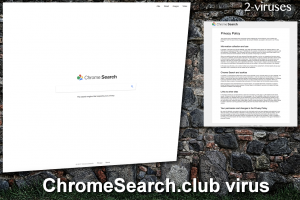
(Win)
Bemærk: Denne Spyhunter-prøveversion tilbyder gratis at finde parasitter, såsom ChromeSearch.club virus, samt hjælpe med deres fjernelse. begrænset prøveversion tilgængelig, Terms of use, Privacy Policy, Uninstall Instructions,
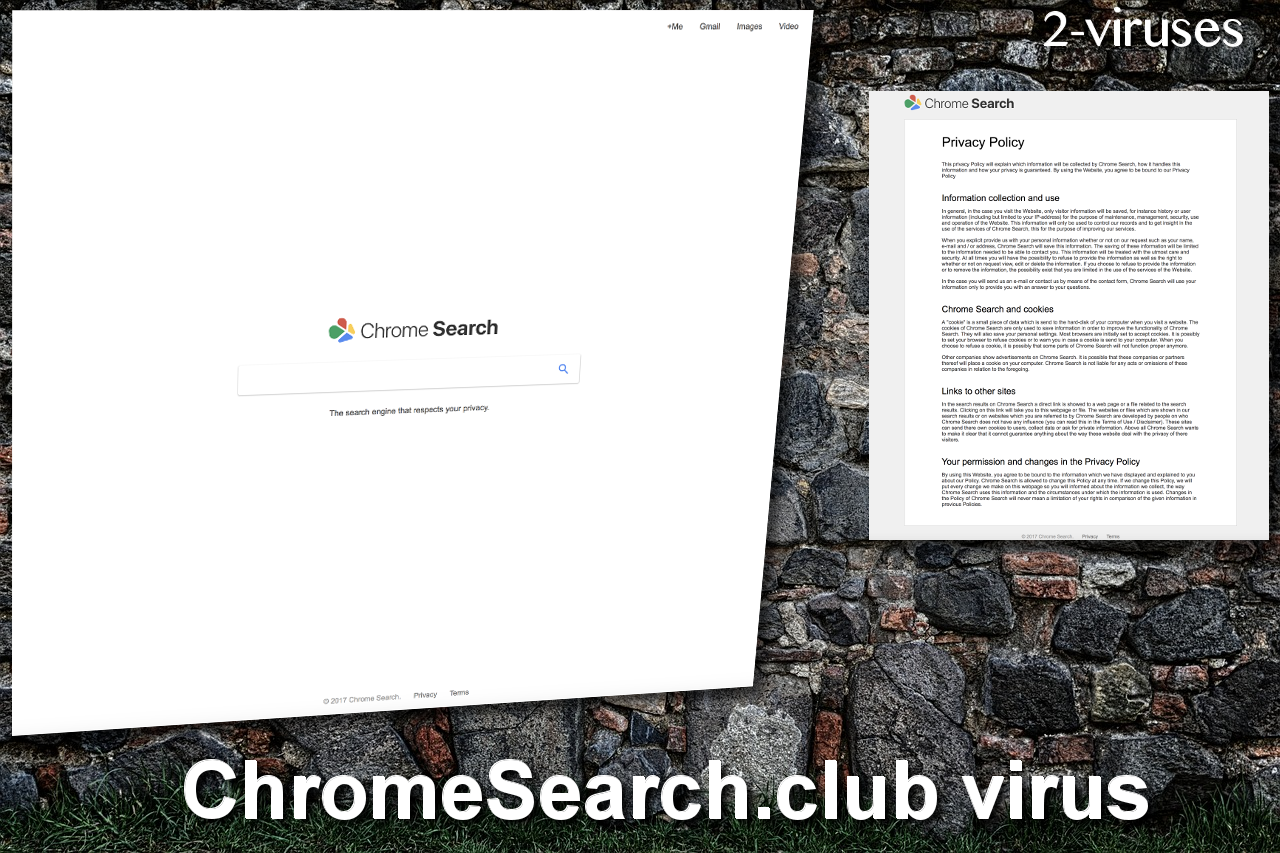
Nyeste oplysninger om ChromeSearch.club virussen: Manglende kryptering kunne blotte dine data
Lyssky udviklere har ikke til hensigt at holde op med at frembringe upålidelige søgemaskiner, der ligner ChromeSearch.club virus. En af de nyfundne versioner er ChromeSearch.net og den har alle de forventede funktioner. Endnu engang skal vi minde vores læsere om, at disse søgeplatforme ikke har noget at gøre med Google, og de er ikke sikre at bruge.
Endvidere betragter man forbindelsen til ChromeSearch.club som usikker, for den anvender ikke en korrekt kryptering. Af den grund er svindlere i stand til at stjæle den information, der sendes over internettet. Og derfor anbefaler sikkerhedseksperterne, at man ikke bruger sine bankoplysninger, adgangskoder eller andre personlige oplysninger på hjemmesider, såsom ChromeSearch.club hijacker.
Google har endda antydet, at hjemmeside-kryptering tages i betragtning, hvad angår søgeplaceringer (Google siger, at hjemmeside-kryptering – eller mangel på samme – nu vil påvirke søgeplaceringer). Domæner såsom ChromeSearch.club virus, som tydeligvis mangler sikkerhedsforanstaltninger, vil naturligvis ikke fremmes.
Malwareparasitten ChromeSearch.club er en upålidelig søgemaskine
ChromeSearch.club virus er ikke en gammel infektion: det er blevet rapporteret, at dens aktivitet begyndte i 2017. Selvom udviklerne af denne mistænkelige søgemaskine prøver på at skjule deres identitet ved ikke at oplyse noget som helst om sig selv i ”Vilkår for brug” eller ”Fortrolighedspolitikken”, er vi overbeviste om, at det ikke er deres første hijacker (Farlige Betingelser: En brugervejledning til Slutbrugerlicensaftaler). Infektionen Cleanserp.net er f. eks næsten helt identisk med ChromeSearch.club parasitten. Begge varianter udnytter Googles søgeplatform til at frembringe søgeresultater.
Vi har observeret en række søgemaskiner, der viser sponsorerede resultater, men som har til hensigt at få brugerne til at tro, at det er Google alene, der viser de frembragte links. Chromesearch1.info følger samme princip. Men vi håber ikke, at du vil blive vildledt til at tro, at du kan have tillid til mistænkelige, tredjepartsplatforme såsom infektionen ChromeSearch.club.
ChromeSearch.club er ikke en særlig farlig computervirus, men den kategoriseres dog som malware, nærmere betegnet browser hijacker. Det betyder, at ChromeSearch.club automatisk vil blive indstillet som din startside, standardsøgemaskine samt ny fane-hjemmeside, hvis din computer er inficeret med denne virus.
Selvom disse symptomer ikke virker som noget, der kan udgøre en reel trussel, er det stadig ekstremt ubehageligt og uhensigtsmæssigt. Desuden er det faktisk farligt, selvom du ikke lige ved på hvilken måde.
Lad os gennemgå scenariet. Hvis din webbrowser er inficeret med virussen ChromeSearch.club, vil du være tvunget til at besøge pågældende hjemmeside, hver gang du åbner den inficerede browser. Og da du så befinder dig dér, er det meget muligt, at du vil bruge denne særlige søgemaskine til dine søgeforespørgsler. Selvom Google Søgning udfører de søgninger, der sendes gennem ChromeSearch.club, kan vi ikke råde dig til at tage dem for gode varer.
De it-kriminelle bag denne virus kan så nemt som ingenting modificere søgeresultaterne, og du kan derfor blive udsat for links, der leder hen til upålidelige hjemmesider (Skadelige links: Spammere ændrer malware-leveringstaktik). I dette tilfælde kan din computer blive inficeret med andre virusser eller du kan også blive snydt.
Sådan gendanner du dine browserindstillinger og fjerner denne ChromeSearch.club virus
Det er grunden til, at vi råder dig til at beskytte din computer med et pålideligt anti-malwareprogram, såsom Reimage eller SpyHunter. Hvis din computer er inficeret med ChromeSearch.club, er det et tegn på, at systemet er i fare. Og scanning af computeren med et af disse programmer er det eneste, der skal til for at fjerne virusser såsom ChromeSearch.club – alle tilknyttede filer spores og fjernes automatisk på ingen tid. Og det vil samtidigt beskytte din computer mod lignende virusser fremover.
Hvis det ikke er nok til at få dig til at afinstallere denne tilføjelse, så husk på, at ChromeSearch.club sporer brugerne og sender de indsamlede oplysninger til forskellige tredjeparter. Pågældende hjemmeside er kreeret af it-kriminelle, og du kan kun begynde at forestille dig, hvor dine oplysninger kan ende. Infektionen kan også være grunden til, at din computer fryser, og at du ikke kan bruge den på samme måde som før.
Dette malware er som sagt baseret på en browsertilføjelse, så selve hjemmesiden er ikke en virus. Det er snarere en konsekvens af denne infektion. Det betyder, at det ikke er nok, hvis du bare sætter indstillingerne i din webbrowser tilbage til normal for at løse problemet. Du er også nødt til at fjerne selve tilføjelsen og infektionens tilknyttede filer, som er gemt på din computer. Og det kan som sagt nemt gøres med et af de førnævnte anti-malwareprogrammer.
Når du har fjernet de skadelige filer og tilføjelsen, kan du gå i gang med at gendanne indstillingerne i den berørte webbrowser. Hvis du ikke ved, hvordan man gør det, kan du i slutningen af denne artikel finde vores vejledning til dette emne. Følg de nævnte punkterne og du skulle således være i stand til at løse problemet fuldstændigt. Hvis ikke, er du velkommen til at kontakte os i kommentarsektionen nedenfor med eventuelle spørgsmål vedrørende ChromeSearch.club virus.
Automatiske fjernelsesværktøjer til Malware
(Win)
Bemærk: Denne Spyhunter-prøveversion tilbyder gratis at finde parasitter, såsom Chromesearch Club Virus, samt hjælpe med deres fjernelse. begrænset prøveversion tilgængelig, Terms of use, Privacy Policy, Uninstall Instructions,
Slet ChromeSearch.club virus
Sådan fjernes ChromeSearch.club virus ved hjælp af Windows Kontrolpanel
Mange hijackere og adware såsom ChromeSearch.club virus installerer nogle af deres egne komponenter som almindelige Windows programmer samt ekstra software. Denne del af malware kan afinstalleres fra Kontrolpanelet. Du kan få adgang til det, ved at gøre følgende:
- Start → Kontrolpanel (ældre Windows) eller tryk på Windowstasten → Søg og indtast Kontrolpanel (Windows 8);

- Vælg Afinstaller Program;

- Gå igennem en programliste og vælg poster, der har forbindelse til ChromeSearch.club virus

- Klik Afinstaller knappen.

- I mange tilfælde er anti-malware programmer bedre til at finde relaterede parasitter, så derfor anbefaler jeg, at man installerer Reimage og Spyhunter, som kan identificere andre programmer, der kan være en del af denne infektion.

Denne metode vil ikke fjerne nogle browser plugins, så derfor skal du fortsætte til den næste del af fjernelsesvejledningen.
Fjernelse af ChromeSearch.club virus fra dine browsere
TopSådan fjernes ChromeSearch.club virus fra Google Chrome:
- Klik på ikonet med de 3 horisontale linjer på browserværktøjslinjen og vælg Flere Værktøjer -> Udvidelser

- Vælg alle ondsindede udvidelser og slet dem.

- Klik på ikonet med de 3 horisontale linjer på browserværktøjslinjen og vælg Indstillinger

- Vælg Administrer Søgemaskiner

- Fjern unødvendige søgemaskiner fra listen

- Gå tilbage til indstillinger. Ved Opstart vælg Åbn siden Ny fane (du kan også fjerne uønskede sider fra Angiv sider).
- Hvis din startside er blevet ændret, så klik på Chrome menuen øverst i højre hjørne, vælg Indstillinger. Vælg Åbn en bestemt side eller en række sider og klik på Angiv sider.

- Slet ondsindede søgehjemmesider i et nyt Startsider vindue ved at klikke ”X” ved siden af dem.
- Klik på ikonet med de 3 horisontale linjer på browserværktøjslinjen og vælg Indstillinger, og klik på Administrer søgemaskiner.

- Fjern ondsindede søgehjemmesider i et nyt vindue med Søgemaskiner.
Hvis du stadig har problemer i forbindelse med ChromeSearch.club virus, så nulstil indstillingerne i din browser til standard indstillingerne.
- Klik på Chrome menuen (3 horisontale linjer) og vælg Indstillinger.
- Rul ned til bunden af siden og klik på Nulstil browserindstillinger.

- Klik på Nulstil i bekræftelsesboksen.

TopSådan fjernes ChromeSearch.club virus fra Firefox:
- Klik på menu knappen øverst i højre hjørne af Mozilla-vinduet og vælg ikonet ”Tilføjelser” (eller tast Ctrl+Shift+A på dit tastatur).

- Gå Udvidelser og Tilføjelser listen igennem, og fjern alt, der har forbindelse med ChromeSearch.club virus og elementer, som du ikke kender. Hvis du ikke kender udvidelsen og den ikke er lavet af Mozilla, Google, Microsoft, Oracle eller Adobe, så har du nok ikke brug for den.

- Hvis din startside er blevet ændret, så klik på Firefox menuen øverst i højre hjørne, vælg Indstillinger → Generelt. Indtast en foretrukken URL i startsidefeltet og klik Gendan som Standard.

- Klik på menuen øverst i højre hjørne af Mozilla Firefox vinduet. Klik på Hjælp.

- Vælg Fejlfinding Information i Hjælp menuen.

- Klik på Nulstil Firefox.

- Klik på Nulstil Firefox i bekræftelsesboksen. Mozilla Firefox vil lukke og ændre indstillingerne til standard.

- Tast “about:config” på URL linjen og tryk enter. Det vil åbne indstillingssiden

- Skriv ”Keyword.url” i søgeboksen. Højreklik og nulstil det.

- Skriv ”browser.search.defaultengine” i søgeboksen. Højreklik og nulstil det.
- Skriv ”browser.search.selectedengine” i søgeboksen. Højreklik og nulstil det.
- Søg efter ”browser.newtab.url”. Højreklik og nulstil det. Det vil sikre, at søgesiden ikke starter ved hver ny fane.
- Hvis indstillingerne nulstilles og scanningen med anti-malware programmer er ren: luk Firefox, åbn fil explorer og indtast %AppData% på adresselinjen. Indtast user.js i søgeboksen. Hvis denne fil findes, omdøb den og start Firefox igen. Du vil være nødt til at gentage de ovenstående punkter.

Sådan fjernes ChromeSearch.club virus virus fra Internet Explorer (ældre versioner):
Top- Klik på pilen på højre side af søgeboksen.
- Gør følgende: på IE8-9 vælg Administrer Søgeudbydere, på IE7 klik på Skift standardsøgninger.
- Fjern ChromeSearch.club virus fra listen.
- Klik på Indstillingsikonet (øverst til højre) )->Administrer Tilføjelser.

- Gå igennem Værktøjslinjer og udvidelser. Fjern alt, der har forbindelse med ChromeSearch.club virus samt elementer, du ikke kender, som ikke er lavet af Google, Microsoft, Yahoo, Oracle eller Adobe.

- Vælg Søgeudbydere.

- Hvis ingen af disse søgeudbydere er til rådighed, følg ”Find flere søgeudbydere” nederst på skærmen og installér Google.

- Luk Indstillinger.
- Hvis din startside er blevet ændret, så klik på Tandhjulsikonet øverst i højre hjørne, for at åbne menuen for Internet Explorer, vælg Internet Indstillinger og vælg Generelt fanen. Indtast en foretrukken URL i startsidefeltet og klik Anvend.

- Klik på Tandhjulsikonet → Internet Indstillinger.

- Vælg fanen Avanceret og klik på Nulstil.

- Vælg afkrydsningsboksen ”Slet personlige indstillinger” og klik på Nulstil.

- Klik på Luk i bekræftelsesboksen, og luk derefter din browser.

TopSådan fjerner man ChromeSearch.club virus fra Microsoft Edge:
- Åbn Microsoft Edge og klik på Mere (de tre prikker øverst til højre på skærmen), vælg derefter Indstillinger.

- I vinduet Indstillinger klikker du på Vælg, hvad der skal ryddes.

- Vælg alt det, du gerne vil fjerne og klik på Ryd.

- Højreklik på Start og vælg Jobliste.

- I fanen Processer højreklikker du på Microsoft Edge og vælger Gå til detaljer.

- I Detaljer kigger du efter poster kaldet Microsoft Edge – højreklik på hver af dem og vælg Afslut job for at sætte en stopper for de poster.

TopSådan fjernes ChromeSearch.club virus fra Safari:
Fjern skadelige udvidelser
- Klik på Safari menuen øverst i venstre hjørne af skærmen. Vælg Indstillinger.

- Vælg Udvidelser og afinstaller ChromeSearch.club virusog andre mistænkelige udvidelser.

- Hvis din startside er blevet ændret, klik på Safari menuen øverst i venstre hjørne af skærmen. Vælg Indstillinger og vælg Søg fanen. Tast det foretrukne URL i startside feltet.

(Valgfri) Nulstil din browsers indstillinger
Hvis du stadig har problemer i forbindelse med ChromeSearch.club virus, så nulstil indstillingerne i din browser til dens standardindstillinger.
- Klik på Safari menuen øverst i venstre hjørne af skærmen. Vælg Nulstil Safari…

- Vælg hvilke indstillinger, du gerne vil nulstille (normalt er de alle valgt på forhånd) og klik på Nulstil knappen.

Hvis du ikke kan nulstille dine browserindstillinger og problemet fortsætter, så scan dit system med et anti-malware program.











































